| 일 | 월 | 화 | 수 | 목 | 금 | 토 |
|---|---|---|---|---|---|---|
| 1 | 2 | 3 | 4 | |||
| 5 | 6 | 7 | 8 | 9 | 10 | 11 |
| 12 | 13 | 14 | 15 | 16 | 17 | 18 |
| 19 | 20 | 21 | 22 | 23 | 24 | 25 |
| 26 | 27 | 28 | 29 | 30 | 31 |
- Lerp
- vsCode
- getItem
- topdown
- Quaternion
- classList
- 회전
- 2D
- intervals
- jQuery
- 연습
- click
- 도트
- euler
- Event
- Unity
- 탑다운
- 자주 사용하는 Quaternion 함수
- PYTHON
- 픽셀
- 독립변수
- addEventListener
- wsl
- 종속변수
- javascript
- className
- 웹스크래핑
- setItem
- 도린이
- 코딩
- Today
- Total
목록Unity (12)
쫑가 과정
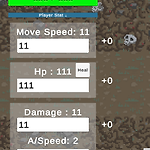 마무리
마무리
기능 1. 플레이어 능력치 부여하기 InputField 와 매서드를 연결해서 인게임내에서 능력치가 변경. public void ChangeMoveValue() { if(moveInput.text != "") { movetext.text = $"Move Speed: {moveInput.text}"; playerScript.speed = int.Parse(moveInput.text); } } 2. 원하는 능력치를 가진 적 유닛 만들기 Create 버튼과 매서드를 연결해 클릭 시 클론 만들고 클론을 입력한 능력치로 변경한다. public void CreateMonster() { if (hpInput.text != "" && moveInput.text != "" && damageInput.text != "" &..
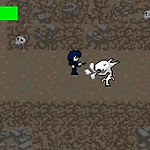 데미지 입는 효과 주기 / 캐릭터 깜빡이기
데미지 입는 효과 주기 / 캐릭터 깜빡이기
결과 도움을 받은 영상과는 코드가 다릅니다. 영상에서는 이런 식으로 간격을 수동적으로 조건을 줬다. 이렇게 하면 나중에 깜빡이 간격 변경이 힘들고 보기도 별로라고 생각했다. 1. 깜빡이기. 깜빡이게 하는 건 쉽다. private SpriteRenderer spriteRenderer; void Awake() { spriteRenderer = GetComponent(); } void Update() { if (spriteRenderer.color == new Color(spriteRenderer.color.r, spriteRenderer.color.g, spriteRenderer.color.b, 1f);) { spriteRenderer.color = new Color(spriteRenderer.color.r..
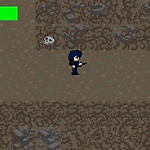 플레이어 체력 설정 / 공격 맞기.
플레이어 체력 설정 / 공격 맞기.
오늘 결과. 1. 적 유닛과 부딪히면 체력이 닳게 만들어 보자. 구상 1. 공격을 맞으면 체력이 닳는 무적 시간을 갖는다. 2. 체력이 0이 되면 죽고 다시 시작된다. 3. 플레이어가 죽으면 적 유닛은 제자리로 돌아간다. 최대한 객체지향 프로그래밍 (4가지)을 연습하는 마음으로 작성했다. 1. 체력이 0이 되면 죽고 다시 시작 GameManager라는 스크립트 생성해 새로 만든 GameManager 오브젝트에 넣어줌. using UnityEngine; using UnityEngine.SceneManagement; public class GameManager : MonoBehaviour { private Movement playerScript; [SerializeField] float waitToLoad ..
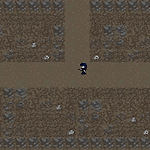 쉬운 적 AI 만들기 (설정 범위 내 공격, 범위 밖 설정 자리로 돌아감)
쉬운 적 AI 만들기 (설정 범위 내 공격, 범위 밖 설정 자리로 돌아감)
오늘 결과 1. 적 애니메이션 설정 플레이어 설정과 똑같다. 이번 스프라이트는 Y축이 없어서 X축만 사용했다. 좌/우 애니메이션을 판정해줄 MoveX 움직임을 상시 표시할 IsMoving 공격 시 작동할 Attack 2. 적 Script 1. 따라가기 private void Movement() { // 타겟과 적의 거리가 followRange보다 작고 attackRange보다 크면 따라간다. if (Vector3.Distance(target.position, transform.position) = attackRange) { speed = initialSpeed; transform.position = Vector3.MoveTowards(transform.position, target.position, sp..
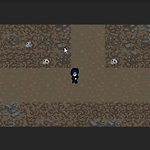 카메라 플레이어 부드럽게 따라가기, 카메라 경계 설정.
카메라 플레이어 부드럽게 따라가기, 카메라 경계 설정.
public class MainCameraController : MonoBehaviour { [SerializeField] Transform player; private void LateUpdate() { Vector3 targetPos = new Vector3(player.position.x, player.position.y, this.transform.position.z); transform.position = targetPos; } } 카메라가 따라갈 위치 변수를 만들어주고, 카메라 위치를 위치 변수로 설정하면 된다. 중요한 건 LateUpdate메서드를 사용해야 한다는 것이다. 플레이어가 움직이면 위치가 변경되는데 카메라 위치도 같은 프레임에 변경되게 하면 카메라 위치가 버벅된다. 플레이어 위치가..
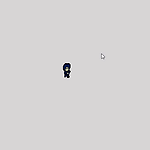 2d 탑 다운 시점 캐릭터 8방향 움직임, 애니메이션 설정.
2d 탑 다운 시점 캐릭터 8방향 움직임, 애니메이션 설정.
https://www.youtube.com/watch?v=gKauseRHFRg&list=PLLtCXwcEVtulmgxqM_cA8hjIWkSNMWuie&index=3 플레이어 움직임 설정. 코드 using UnityEngine; [RequireComponent(typeof(Rigidbody2D))] public class Movement : MonoBehaviour { private Rigidbody2D playerRb; private Animator myAnim; public float playerMoveSpeed; private void Awake() { playerRb = GetComponent(); myAnim = GetComponent(); } private void FixedUpdate() { ..
 2D sorting / 2d 오브젝트 렌더러 우선순위 정하기.
2D sorting / 2d 오브젝트 렌더러 우선순위 정하기.
https://docs.unity3d.com/kr/current/Manual/2DSorting.html 2D 정렬 - Unity 매뉴얼 Unity는 타입과 용도에 기반한 우선 순위에 따라 렌더러를 정렬합니다. 렌더러 대기열을 통해 렌더러의 렌더 순서를 지정할 수 있습니다. 일반적으로 두 가지 메인 대기열, 즉 불투명 대기열과 투 docs.unity3d.com 쉬운 방법으로 해보자. 1. Sorting Group https://docs.unity3d.com/kr/current/Manual/class-SortingGroup.html 정렬 그룹 - Unity 매뉴얼 정렬 그룹 을 사용하면 그룹 게임 오브젝트를 스프라이트 렌더러와 함께 그룹화하고, 해당 스프라이트를 렌더링하는 순서를 제어할 수 있습니다. Uni..
 2d 클릭 2) 더블 클릭
2d 클릭 2) 더블 클릭
구현 오브젝트 더블 클릭 시 확대, 확대된 오브젝트 더블 클릭 시 축소. 확대된 상태에서 다른 오브젝트 더블 클릭 시 해당 오브젝트 확대로 바뀜. https://answers.unity.com/questions/331545/double-click-mouse-detection-.html Double click mouse detection ? - Unity Answers answers.unity.com 핵심 클릭된 상태인 bool을 주고 정해놓은 딜레이 시간(flote) 안에 한 번 더 클릭하면 더블클릭 상태(bool)가 되고 딜레이 시간이 지나면 클릭된 상태는 false. float doubleClickdelay = 0.3f; float timerForDoubleClick; bool onOneClicked..
